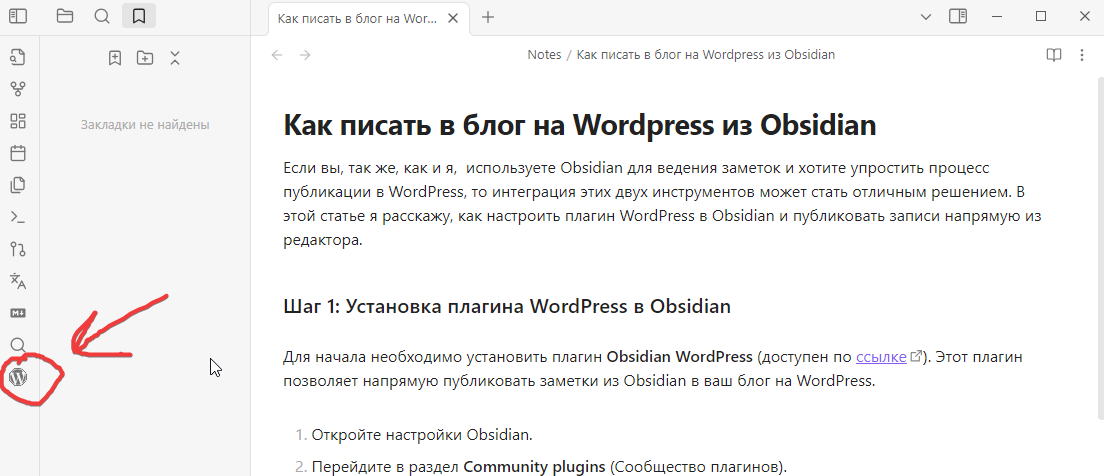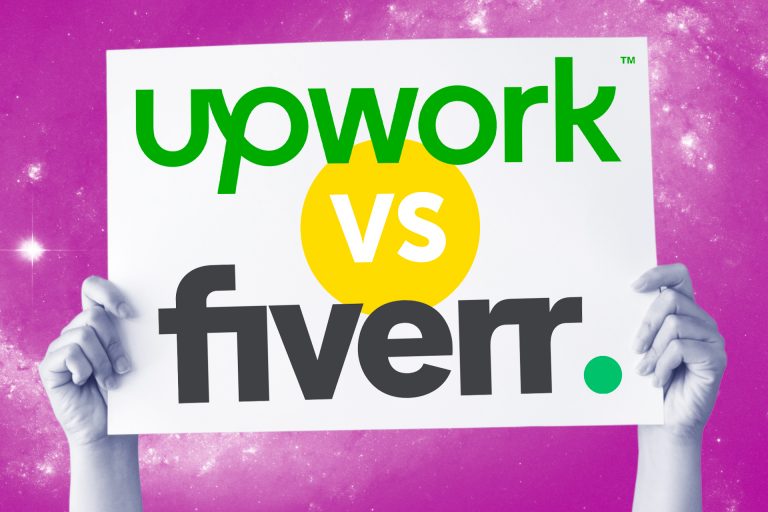Как писать в блог на WordPress из Obsidian
Если вы, так же, как и я, используете Obsidian для ведения заметок и хотите упростить процесс публикации в WordPress, то интеграция этих двух инструментов может стать отличным решением. В этой статье я расскажу, как настроить плагин WordPress в Obsidian и публиковать записи напрямую из редактора.
Шаг 1: Установка плагина WordPress в Obsidian
Для начала необходимо установить плагин Obsidian WordPress (доступен по ссылке и вот документация). Этот плагин позволяет напрямую публиковать заметки из Obsidian в ваш блог на WordPress.
- Откройте настройки Obsidian.
- Перейдите в раздел Community plugins (Сообщество плагинов).
- Найдите плагин WordPress и установите его.
- Активируйте плагин после установки.
Шаг 2: Настройка пароля приложения в WordPress
Чтобы плагин мог взаимодействовать с вашим WordPress-сайтом, необходимо включить пароли приложений. Это специальный тип авторизации, который позволяет сторонним приложениям получать доступ к вашему аккаунту.
- Войдите в админку WordPress.
- Перейдите в раздел Пользователи -> Профиль.
- Найдите раздел Пароли приложений.
- Создайте новый пароль, указав для него имя (например, "Obsidian").
- Сохраните сгенерированный пароль — он понадобится на следующем этапе.
Шаг 3: Настройка плагина в Obsidian
Теперь нужно настроить плагин в Obsidian, чтобы он мог подключаться к вашему WordPress-сайту.
- Откройте настройки плагина WordPress в Obsidian.
- В поле Имя пользователя укажите ваш логин от WordPress.
- В поле Пароль вставьте пароль приложения, который вы создали на предыдущем шаге.
- Убедитесь, что выбран метод авторизации REST API и Пароли приложений.
- Так же делаем шорткат для публикации заметки
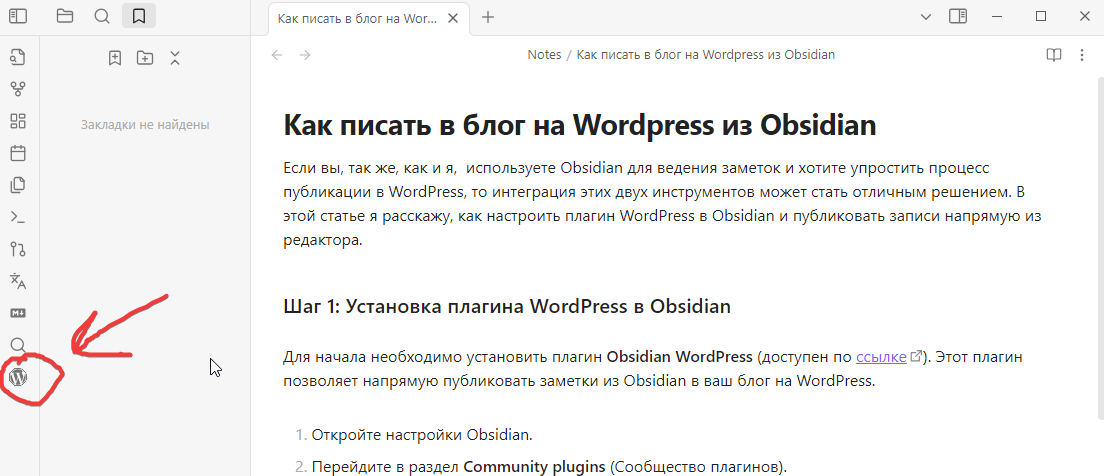
Шаг 4: Публикация заметки
Теперь, когда всё настроено, вы можете публиковать заметки из Obsidian в WordPress.
- Откройте заметку, которую хотите опубликовать.
- Нажмите назначенный шорткат (например, Ctrl+Shift+P).
- Плагин автоматически отправит заметку на ваш WordPress-сайт.
Шаг 5: картинки
- создаём папку на сервере с таким же путём, как и в обсидиан
- загружаем все иллюстрации из статьи в эту папку на хостинге
- проверяем, что картинки прописаны через "/". В моём случае это "<p><img src=’/Files/Images/Pasted/Obsidian.png’ alt=”></p>"
Заключение
Интеграция Obsidian и WordPress через плагин WordPress значительно упрощает процесс публикации записей. Теперь вы можете сосредоточиться на создании контента, а технические детали плагин возьмёт на себя. Попробуйте этот метод и оцените его удобство!
Если у вас возникнут вопросы или трудности, напишите в комментариях — я постараюсь помочь. Удачи в ведении блога!